家庭组服务让信息共享变得更加简单,能够和家庭组当中的其他人共享图片、音乐、视频、文档和打印机,但是有些用户就觉得这个功能没有什么用,所以想要将其禁用,那么win10系统怎么禁用家庭组服务呢?今天u启动u盘装机为大家分享win10系统禁用家庭组服务的操作方法。
禁用家庭组服务教程如下:
1、打开运行(Win+R),并输入 services.msc 命令,按确定或回车,可以打开服务;如图所示:
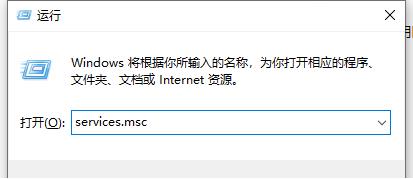
2、服务窗口,找到并选择HomeGroup Provider服务项;如图所示:
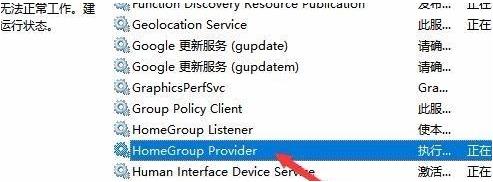
3、右键点击该服务项,在打开的菜单项中,选择属性;如图所示:
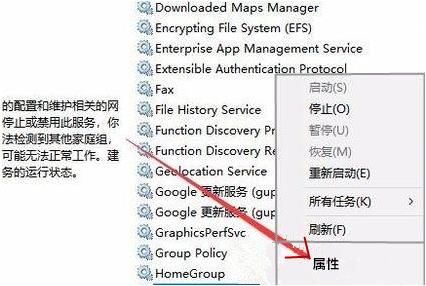
4、HomeGroup Provider 的属性(本地计算机)窗口,点击停止,停止该服务的运行;如图所示:
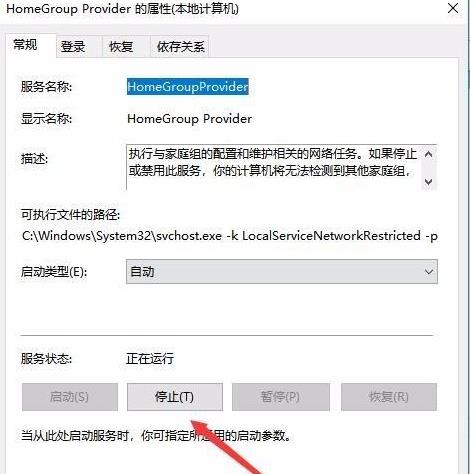
5、接着,再点击启动类型下拉按钮,在打开的下拉项中,选择禁用菜单项,就可以了;如图所示:
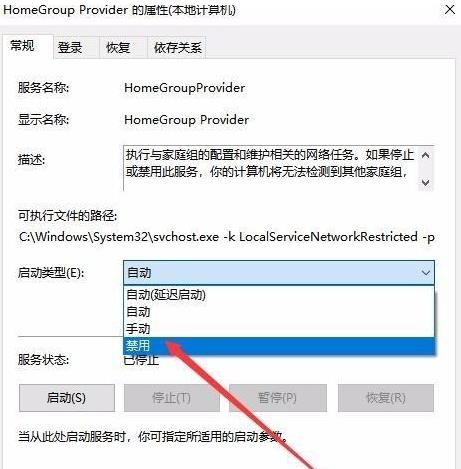
6、使用同样的方法,将HomeGroup Listener服务项也禁用即可,这样我们就彻底禁用了Win10家庭组功能了。如图所示:
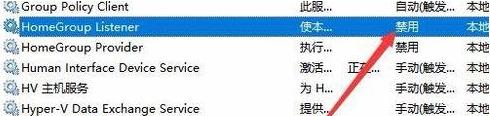
关于win10系统禁用家庭组服务的操作方法就为用户们详细介绍到这边了,如果用户们使用电脑的时候不知道怎么禁用家庭组服务,可以参考以上方法步骤进行操作哦,希望本篇教程对大家有所帮助,更多精彩教程请关注u启动官方网站。

